De Surface-apparaten, zowel de tablet als deSurface Studio, hebben de beste touch-interfaces die Microsoft te bieden heeft. Er zijn andere apparaten met een aanraakscherm en deze kunnen wel of niet zo goed zijn als de Surface-apparaten. De Surface-apparaten werken met de Surface-pen, maar de stylus van Microsoft is niet beperkt tot alleen de Surface-apparaten. Je kunt het en andere stylussen gebruiken met andere touchscreen-apparaten met Windows 10. Om een stylus gemakkelijker te kunnen gebruiken, moet je palmafwijzing op Windows 10 inschakelen. Het is standaard ingeschakeld als je een Surface-apparaat hebt, als je elk ander type aanraakapparaat, weet u misschien niet eens waar de instelling is.
Schakel palmafwijzing in
De instelling voor het inschakelen van palmafwijzing aanWindows 10 is niet als zodanig geëtiketteerd, hoewel dit de gebruikelijke term is voor dit type instelling wanneer u grafische tablets configureert. Om palmafwijzing in te schakelen, opent u de app Instellingen en gaat u naar de groep Instellingen van Apparaten.
Ga naar het tabblad Pen en Windows Inkt en onder Pen ziet u een optie genaamd 'Aanraakinvoer negeren wanneer ik mijn pen gebruik'. Schakel deze optie in om palmafwijzing op uw apparaat te krijgen.
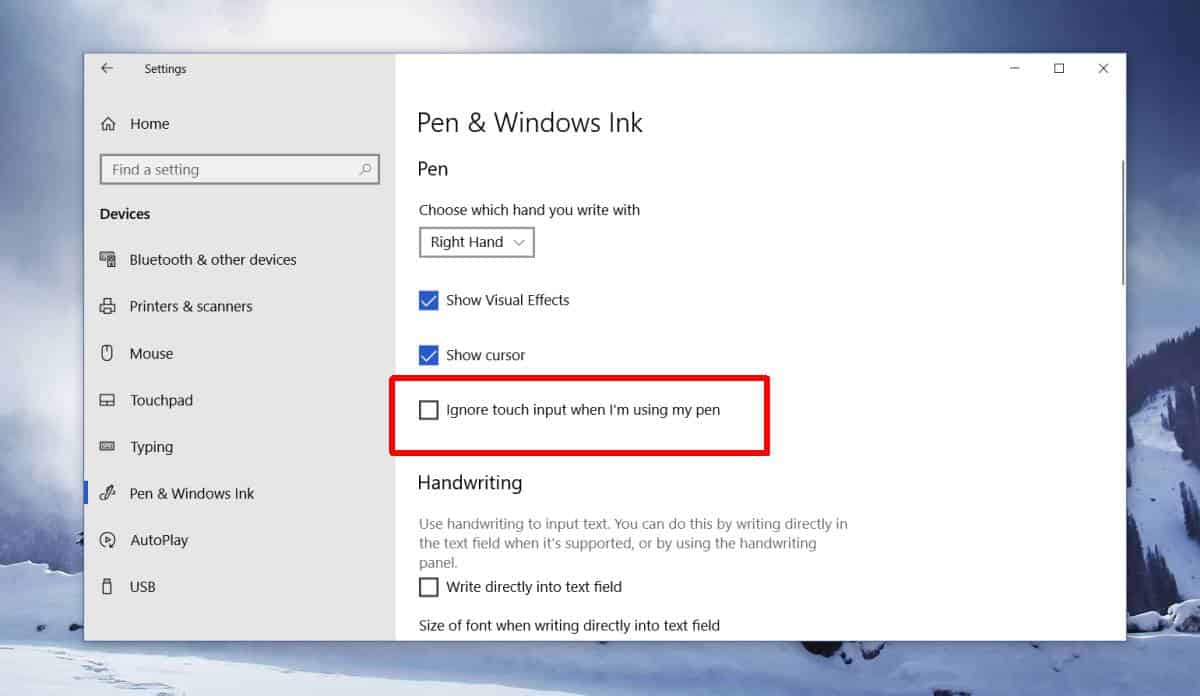
Het inschakelen van palmafwijzing zal de invoer verbeteren met eenstylus is echter nog steeds afhankelijk van de hardware die u gebruikt. Als uw apparaat geen geschikt aanraakscherm heeft, maakt palmafwijzing alleen een klein verschil.
Palmafwijzing is technologie waar, wanneer u rustje hand op een touchscreen om een stylus te gebruiken, net zoals je hem op een stuk papier zou laten rusten als je er met een pen of potlood op schrijft, hij herkent je hand niet als invoer. Het herkent alleen invoer van uw stylus. De iPad Pro heeft een aantal van de beste palmafwijzingstechnologie voor touch-apparaten en de Surface Studio komt redelijk in de buurt, maar er zijn niet veel andere laptops of schermen die vergelijkbaar zijn met de twee.
Een apparaat dat wordt verkocht als een grafisch tablet misschienwerk beter met palmafwijzing ingeschakeld, maar eenvoudige aanraakschermen werken mogelijk niet veel beter. Dat wil niet zeggen dat je deze functie niet moet inschakelen. Het is een ingebouwde functie die niet veel moeite kost om te gebruiken, dus als u een stylus gebruikt met uw touchscreen-apparaat, probeer het eens om te zien of de nauwkeurigheid van de stylus verbetert.
Als uw aanraakscherm uw stylus niet altijd herkent, kan dit het probleem oplossen, maar als u teken van uw stylus terugkrijgt, heeft dat te maken met de kwaliteit van uw scherm.













Comments